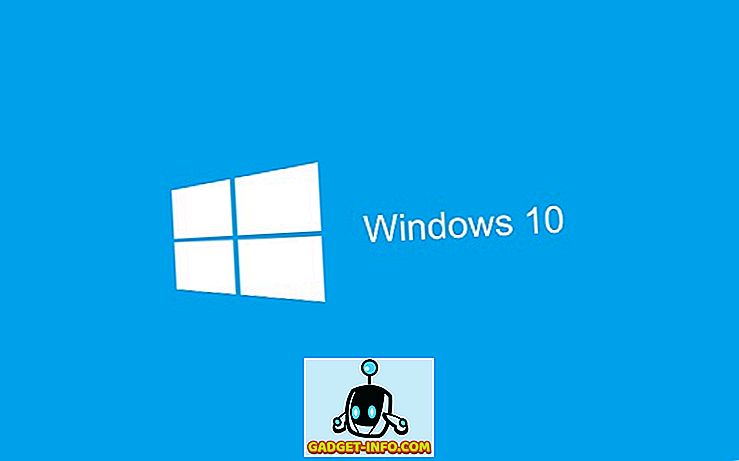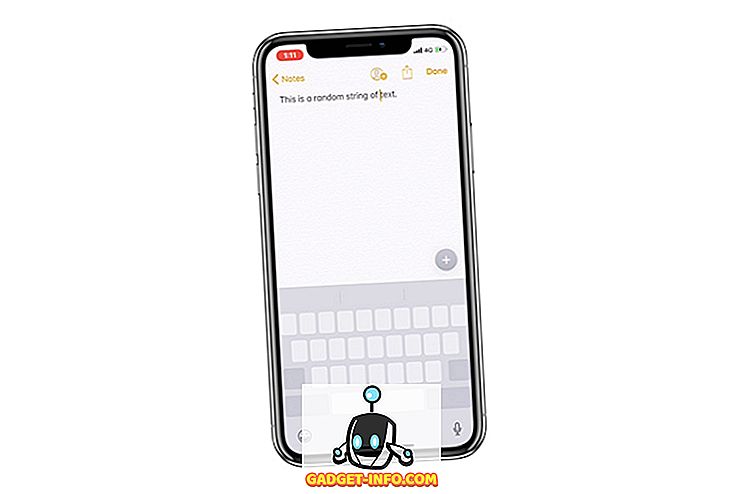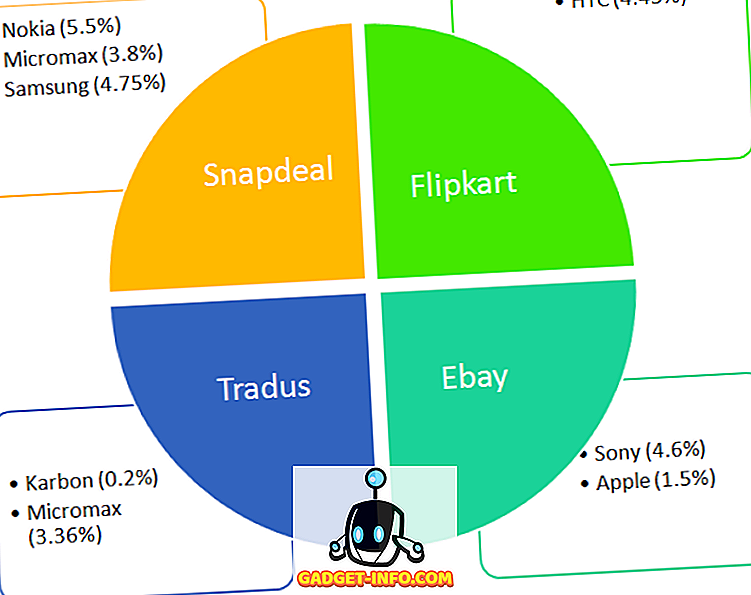Linux este iubit de o mulțime de oameni, și din multe motive. Acesta oferă o cantitate extremă de putere pentru utilizatorii avansați și cu distribuții cum ar fi Ubuntu, este destul de ușor pentru începători. Toată lumea utilizează computerele în mod diferit și are preferințe diferite, în măsura în care sunt considerate aplicații. Cu toate acestea, dacă sunteți doar începutul, există unele aplicații Linux esențiale care ar trebui să fie instalat. Ei bine, aici sunt cele 10 trebuie să aibă aplicații Linux pe care ar trebui să le verificați:
1. Poziționate
GParted este un instrument de gestionare a discurilor pentru Linux. Cu această aplicație, puteți efectua o multitudine de operații pe hard disk și orice spațiu de stocare amovibil pe care îl adăugați la sistemul dvs. În timp ce aplicația este instalată implicit pe Ubuntu 16.10 "Yakkety Yak", poate fi necesar să o instalați pe alte distribuții. Cu GParted, veți putea face lucruri cum ar fi crearea tabelelor de partiții, crearea, redimensionarea și ștergerea partițiilor din sistemul dvs. Aplicația poate chiar să vă permită să activați și să dezactivați stegulețele de partiționare, cum ar fi "boot", "ascuns" etc. De asemenea, dacă ați terminat să pierdeți date de pe hard disk, GParted vă poate ajuta să încercați să executați o salvare a datelor Hard disk.

De asemenea, GParted vă permite să formatați dispozitive de stocare pe sistemul dvs. și suportă un număr mare de sisteme de fișiere, astfel încât să aveți o listă lungă de opțiuni de alegere. Acum, GParted ar putea suna ca o aplicație foarte complexă, și este; cu toate acestea, interfața este foarte simplă, iar cu opțiunile bine aranjate (și numite în mod corespunzător), puteți găsi cu ușurință ceea ce căutați.
Instalați GParted (gratuit)
2. Pinta
Un alt software bun pentru Linux este Pinta. Această aplicație este în principiu menită să înlocuiască MS Paint, dar mult mai avansată. La prima vedere, interfața se va simți familiară cu oricine care a folosit Paint, cu toate acestea, aplicația are câteva instrumente și efecte foarte avansate, precum și. Cu Pinta, poți să creezi o nouă imagine de la zero și să folosiți instrumente ca Brush, Select, and Rectangle, etc, pentru a crea opera de artă.

În ceea ce privește editarea imaginilor, Pinta vine cu mai mult de 35 de efecte diferite și ajustări pe care le puteți utiliza pentru a obține acea imagine perfectă. Aplicația acceptă, de asemenea, o anulare completă a istoricului, care vă va permite să anulați tot ceea ce ați făcut asupra imaginii, dacă aveți nevoie. Deci, puteți fi fără teamă în timp ce dezlănțui creativitatea pe următorul proiect de editare a imaginilor pe Pinta. Mi-ar recomanda cu siguranta aceasta aplicatie pentru oricine caută un puternic și ușor de utilizat instrument de editare și creație a imaginilor.
Instalați Pinta (gratuit)
3. Noțiuni de bază
Este improbabil să nu scrieți pe computer. Chiar dacă luați doar note, o aplicație bună de scris nu merge niciodată rău. QOwnNotes este unul dintre aceste software-uri gratuite Linux pe care le puteți utiliza pentru a vă lua toate notele și a scrie nevoile. Captura cu această aplicație este că folosește marcajul pentru a formata textul. Dacă sunteți nou la markdown, nu vă faceți griji, este de fapt foarte ușor, și este mai rapid decât folosind formatul tradițional (cel puțin, simt că acest mod pentru mine). În QOwnNotes, puteți utiliza elemente precum "#" pentru a formata textul ca titlu, "##" pentru subtitlul de stil H2 și așa mai departe ... Aplicația include o cheschetă Markdown, care include totul despre modul în care puteți să formatați text folosind markdown.

Alternativ, puteți utiliza opțiunile din bara de instrumente pentru a formata textul în caractere cursive, aldine etc. Puteți chiar să inserați imagini și linkuri din bara de instrumente, dacă nu vă amintiți (sau nu doriți să utilizați) marcarea pentru aceasta. Odată ce ați început cu markdown, este foarte ușor și este foarte rapid, aș recomanda să încercați cu siguranță.
Instalați QOwnNotes (gratuit)
4. KeePassX
KeePassX este una dintre acele aplicații Linux esențiale pe care nu știți că aveți nevoie până când începeți să le utilizați. Este o seifă cu date personale extrem de puternică și foarte sigură pe platformă, pe care o puteți folosi pentru a vă păstra datele în siguranță de la ochii curioși. KeePassX utilizează AES sau Twofish Encryption pentru a cripta bazele de date pe care le creați în cadrul aplicației.

Cea mai bună parte despre KeePassX este că puteți păstra diferite tipuri de date într-o singură bază de date și aplicația se ocupă de toate. Puteți utiliza această aplicație pentru a stoca informații cum ar fi numele de utilizator și parolele, adresele URL, atașamentele și multe altele. Baza de date este complet criptată cu algoritmi de criptare, cum ar fi AES sau algoritmul de criptare Twofish, și poate fi accesat numai după ce deblocați baza de date cu o parolă (pe care o creați) sau un fișier cheie (de asemenea, creat de utilizator) stocați pe o unitate USB sau pe orice alt suport de stocare cu care poate funcționa calculatorul dvs.
De asemenea, puteți utiliza aplicația pentru a genera parole pentru dvs. și, datorită generatorului automat personalizabil, aveți întotdeauna controlul asupra tipului de parole pe care le va crea pentru dvs. În fiecare bază de date, puteți salva date sub formă de "chei", iar fiecare dintre aceste chei poate conține mai multe obiecte de date. Puteți chiar adăuga pictograme personalizate în chei, pentru a le recunoaște cu ușurință. Cu KeePassX, nu trebuie să vă faceți griji despre memorarea parolelor; toate acestea sunt salvate într-o bază de date criptată, pe sistemul dvs. în sine.
Instalați KeePassX (gratuit)
5. Redshift
Dacă arzi prea puțin ulei de miezul nopții, trebuie să fi observat că ecranul computerului începe să vă aducă o mulțime de tensiune pe ochi. Acest lucru se întâmplă din cauza luminii albastre și redshift-ul funcționează pentru a vă menține ochii în siguranță față de acea tulpină. Aceasta face acest lucru, prin reducerea automată a temperaturii afișajului . Ceea ce înseamnă în mod esențial este că reduce cantitatea de lumină albastră care iese din ecran pe timp de noapte și vă protejează ochii de a se încurca.

Puteți seta temperaturile personalizate pentru ca aplicația să fie utilizată în timpul zilei și în timpul nopții, prin editarea fișierelor de configurare pentru aplicație. Dacă doriți să faceți acest lucru, puteți găsi instrucțiunile de pe site-ul Redshift. Cu toate acestea, configurația implicită va funcționa destul de bine, pentru majoritatea oamenilor.
Instalați Redshift (gratuit)
6. VirtualBox
VirtualBox este unul dintre cele mai puternice și populare programe de virtualizare disponibile. Aplicația vă va permite să creați mașini virtuale pe sistemul dvs. Linux. VirtualBox suportă o mulțime de sisteme de operare precum Windows (chiar și Windows 3.1, cine ar fi crezut?), Solaris, macOS, FreeBSD și multe altele. Odată ce începeți să creați o mașină virtuală, veți avea opțiunea de a configura hardware-ul acesteia. Lucruri precum cantitatea de spațiu de stocare pe care îl va primi, cantitatea de memorie RAM și numărul de nuclee de procesoare pe care doriți să le atribuiți mașinii virtuale.

VirtualBox este o aplicație foarte utilă, mai ales dacă doriți să rulați mai multe distribuții Linux pe computer, să încercați Windows sau MacOS sau pur și simplu să verificați o aplicație fără a fi necesar să o instalați în sistemul dvs. implicit. Fiind cross-platform, puteți instala VirtualBox pe orice sistem de operare de care aveți nevoie și vă veți simți ca acasă.
Instalați VirtualBox (gratuit)
7. Conky
Conky este o aplicație foarte utilă, deși amuzată. Practic, Conky este un monitor de sistem care poate fi configurat să afișeze tot felul de informații din sistemul dvs. La Conky se pot afișa lucruri precum timpul, procentul de CPU utilizat, temperaturile centrale ale CPU și multe altele. De asemenea, poate fi personalizat la nesfârșit, astfel încât să puteți crea propriile configurații pentru aplicație și să vă decorați desktop-ul cu acesta.

Conky acceptă mai mult de 300 de obiecte pentru care poate afișa informații. Dacă doriți să modificați configurația implicită Conky, puteți face acest lucru creând fișiere config pentru el. Dacă sunteți interesat de acest lucru, puteți găsi instrucțiunile de pe site.
Instalați Conky (gratuit)
8. Lanțul PDF
Utilizatorii Linux de lungă durată ar fi auzit de "pdftk" - utilitarul puternic CLI pentru manipularea fișierelor PDF. Cu toate acestea, utilizatorii noi s-ar putea să nu se simtă confortabil cu linia de comandă. Într-un astfel de caz, puteți utiliza lanțul PDF, care este în esență o interfață grafică pentru utilitarul pdftk . Cu lanțul PDF, puteți efectua operații cum ar fi îmbinarea mai multor fișiere PDF într-un singur PDF. Dacă unul sau mai multe fișiere PDF se află într-o orientare diferită de celelalte, puteți chiar să o rotiți. De asemenea, puteți rupe un fișier PDF în pagini unice și puteți imprima un fundal sau o ștampilă pe fiecare pagină a unui fișier PDF.

PDF Chain are, de asemenea, o mulțime de opțiuni avansate disponibile pentru manipularea PDF pe care le puteți verifica afară, dacă aveți nevoie de ele.
Instalați lanțul PDF (gratuit)
9. QWinFF
QWinFF este un GUI pentru utilitatea extrem de puternică a liniei de comandă "FFmpeg", care poate fi utilizată pentru tot felul de conversii media. Cea mai simplă și probabil cea mai frecventă utilizare a QWinFF este de a converti fișiere audio și video în diferite formate. Aplicația include, de asemenea, un editor video interactiv care poate fi folosit pentru a tăia un fișier video mai mare, în clipuri mai mici.

Pentru utilizatorii avansați, aplicația oferă, de asemenea, posibilitatea de a efectua ajustări ale ratei de biți și a ratei de eșantionare a videoclipului. Practic, QWinFF oferă aproape toate caracteristicile FFmpeg într-o interfață grafică ușor de folosit, ceea ce îl face aplicația perfectă pentru persoanele care nu sunt încă confortabile cu utilizarea utilitarelor de linie de comandă.
Instalați QWinFF (gratuit)
10. Audacitate
Audacity este pur și simplu cea mai puternică aplicație de editare audio cu sursă deschisă pe care am întâlnit-o. Oferă mai multe opțiuni pentru înregistrarea audio utilizând microfonul încorporat sau o interfață pentru mic, în format stereo, mono sau multi-canal . Odată ce ați înregistrat (sau importat) un fișier audio într-o audacitate, puteți aplica o mulțime de filtre și îmbunătățiri pe el, pentru a le face să sune exact cum doriți. Puteți utiliza lucruri, cum ar fi reducerea zgomotului, pentru a elimina zgomotul de fundal și pentru a efectua lucruri cum ar fi egalizarea și ajustarea basului și a înălțimii fișierului audio.

Odată ce ați terminat, puteți exporta fișierul în oricare dintre formatele pe care le suportă Audacity, inclusiv WAV, AIFF, MP3 și multe altele. Aplicația acceptă de asemenea FLAC, care este un format fără pierderi; astfel încât, chiar dacă faceți editare audio de calitate, veți fi în regulă cu Audacity. Dacă înregistrați audio pe sistemul dvs., aș recomanda cu siguranță că veți da Audacity o șansă.
Instalați Audacity (gratuit)
Utilizați aceste software-uri esențiale pentru a vă îmbunătăți experiența
Indiferent de distribuția Linux pe care o utilizați, ar trebui să verificați cu siguranță aceste aplicații. Sunt foarte utile și am încercat să includ aplicații pentru o gamă largă de cazuri de utilizare, deci indiferent de ceea ce faceți în sistemul dvs. Linux, veți găsi probabil o aplicație potrivită pentru dvs., în această listă.
Ca de obicei, dacă știți despre o altă aplicație care credeți că merită să fie pe această listă, spuneți-ne în secțiunea de comentarii de mai jos.